Hướng dẫn sử dụng các chức năng của Hệ thống thông tin giải quyết thủ tục hành chính của tỉnh
(binhthuan.gov.vn) Hệ thống thông tin giải quyết thủ tục hành chính (TTHC) của tỉnh đã được triển khai sử dụng để tiếp nhận, luân chuyển, xử lý và trả kết quả hồ sơ giải quyết TTHC trên phạm vi toàn tỉnh. Tuy nhiên, qua kiểm tra, theo dõi việc triển khai thực hiện các chức năng của Hệ thống, một số cơ quan, đơn vị, địa phương
còn gặp các khó khăn, vướng mắc trong việc triển khai sử dụng các chức năng của Hệ thống.
Để tháo gỡ các khó khăn, vướng mắc và giúp các cơ quan, đơn vị, địa phương tăng cường sử dụng hiệu quả Hệ thống thông tin giải quyết TTHC của tỉnh và hoàn thành tốt các chỉ tiêu, nhiệm vụ cải cách TTHC và chuyển đổi số được giao, Sở Thông tin và Truyền thông đã ký ban hành văn bản tiếp tục hướng dẫn các chức năng thường xuyên sử dụng của Hệ thống.
Theo đó, các bước sử dụng như sau:
1. TIẾP NHẬN VÀ XỬ LÝ HỒ SƠ TRỰC TUYẾN
1.1. Tiếp nhận hồ sơ dịch vụ công trực tuyến
Hồ sơ từ Cổng DVC (hồ sơ trực tuyến) là những hồ sơ được người dân nộp trên trang Dịch vụ công trực tuyến.
Quy trình tiếp nhận hồ sơ trực tuyến từ cổng dịch vụ công được thực hiện như sau:
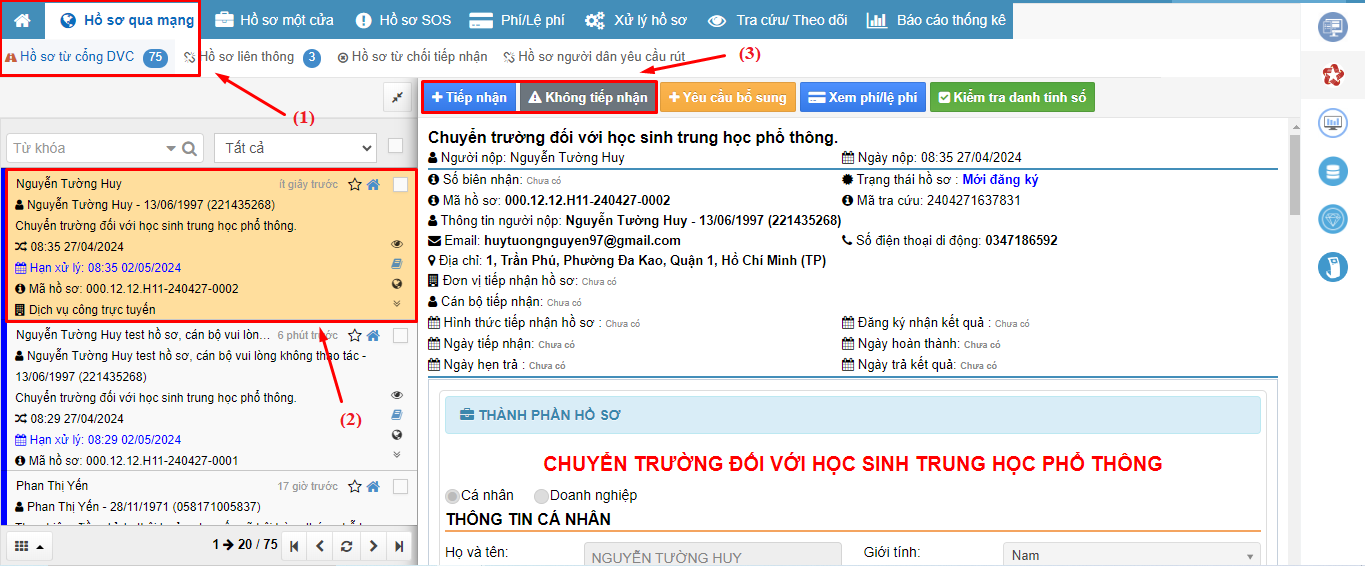
Hình 4.1: Màn hình hồ sơ từ cổng DVC
- Bước 1: Từ màn hình trang chủ vào mục Hồ sơ qua mạng và chọn “Hồ sơ từ cổng DVC”: Để tiếp nhận một hồ sơ trực tuyến, cán bộ tiếp nhận nhấp chọn vào danh mục hồ sơ trực tuyến và chọn hồ sơ cần tiếp nhận.
- Bước 2: Chọn hồ sơ đã tiếp nhận, màn hình hiện ra các thủ tục đã tiếp nhận.
- Bước 3: Sau khi mở hồ sơ, cán bộ tiếp nhận nhận thấy hồ sơ hợp lệ thì chọn nút “Tiếp nhận hồ sơ”. Ngược lại nếu hồ sơ không hợp lệ thì nhấn chọn nút “Không tiếp nhận”.

Hình 4.2: Màn hình tiếp nhận hồ sơ
- Bước 4: Trong trường hợp hồ sơ được tiếp nhận, cán bộ bộ phận một cửa sẽ tiến hành lưu hồ sơ  và chọn
và chọn  chuyển cho chuyên viên xử lý.
chuyển cho chuyên viên xử lý.
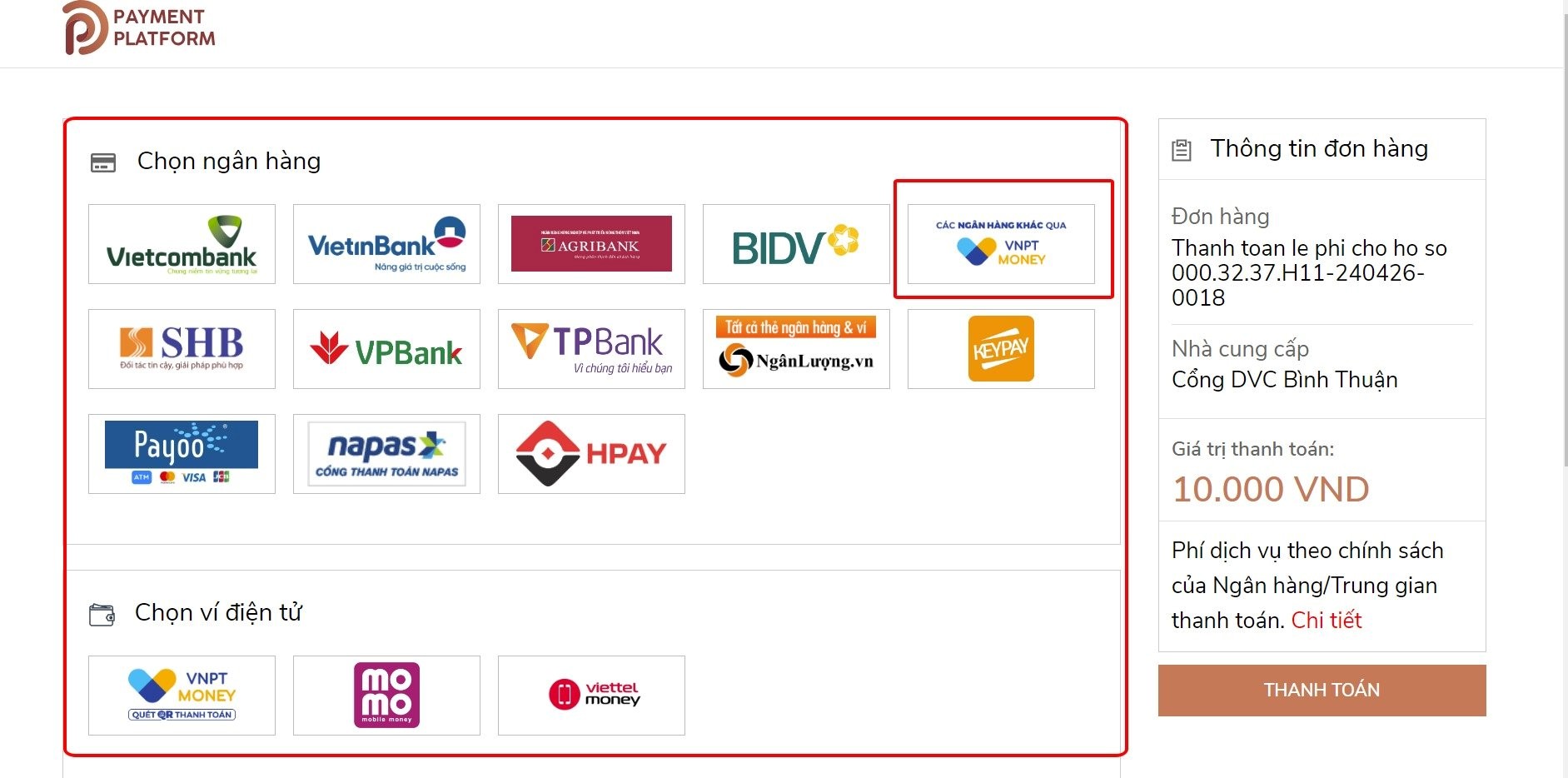
Hình 4.3: Màn hình lưu và gửi xử lý hồ sơ trực tuyến
- Bước 5: Trong trường hợp hồ sơ không được tiếp nhận, cán bộ bộ phận một cửa sẽ tiến hành nhấn nút  , sau đó ghi lý do không chấp nhận và đính kèm phiếu từ chối (như hình).
, sau đó ghi lý do không chấp nhận và đính kèm phiếu từ chối (như hình).
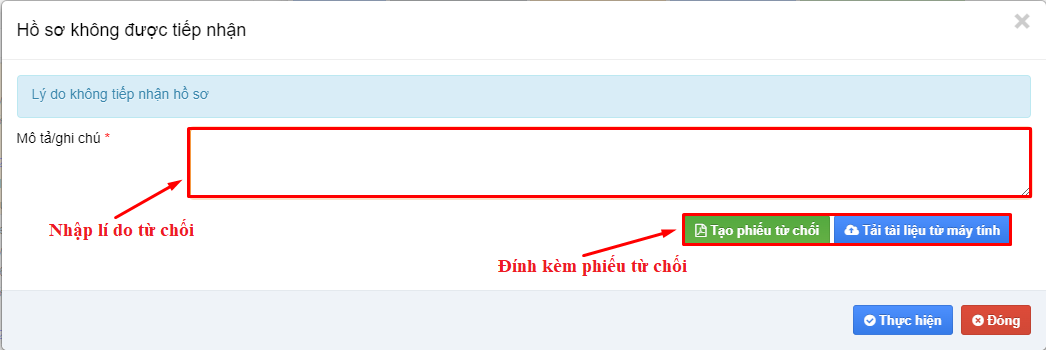
Hình 4.4: Màn hình không tiếp nhận hồ sơ
1.2. Xử lý hồ sơ dịch vụ công trực tuyến
Chuyên viên/lãnh đạo khi nhận hồ sơ cần xử lý để hồ sơ tiếp tục được chuyển xử lý tới những phòng ban khác.
Cách thực hiện như sau:
- Bước 1: Từ cây chức năng chính chọn mục “Xử lý hồ sơ”
- Bước 2: Chọn hồ sơ cần xử lý
- Bước 3: Nhấn vào biểu tượng  để xử lý hồ sơ
để xử lý hồ sơ
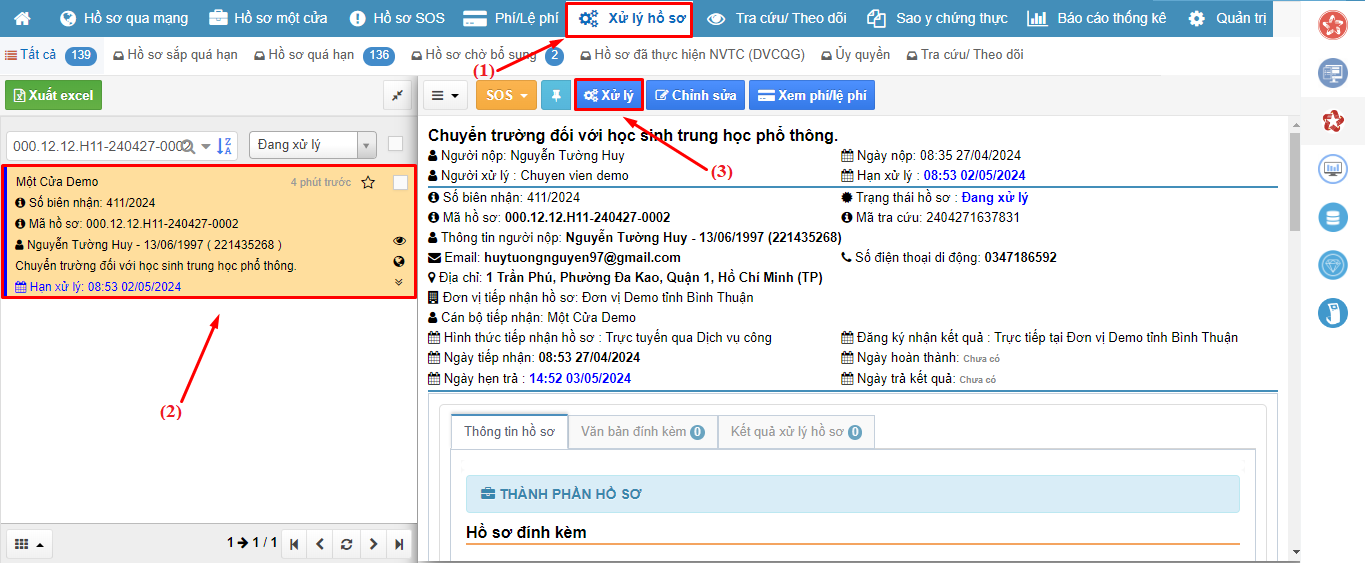
Hình 4.5: Màn hình xử lý hồ sơ
- Bước 4: Chọn người xử lý => Nhập thông tin xử lý vào mục “Mô tả thông tin” đính kèm file vào hồ sơ => Nhấn Lưu thông tin
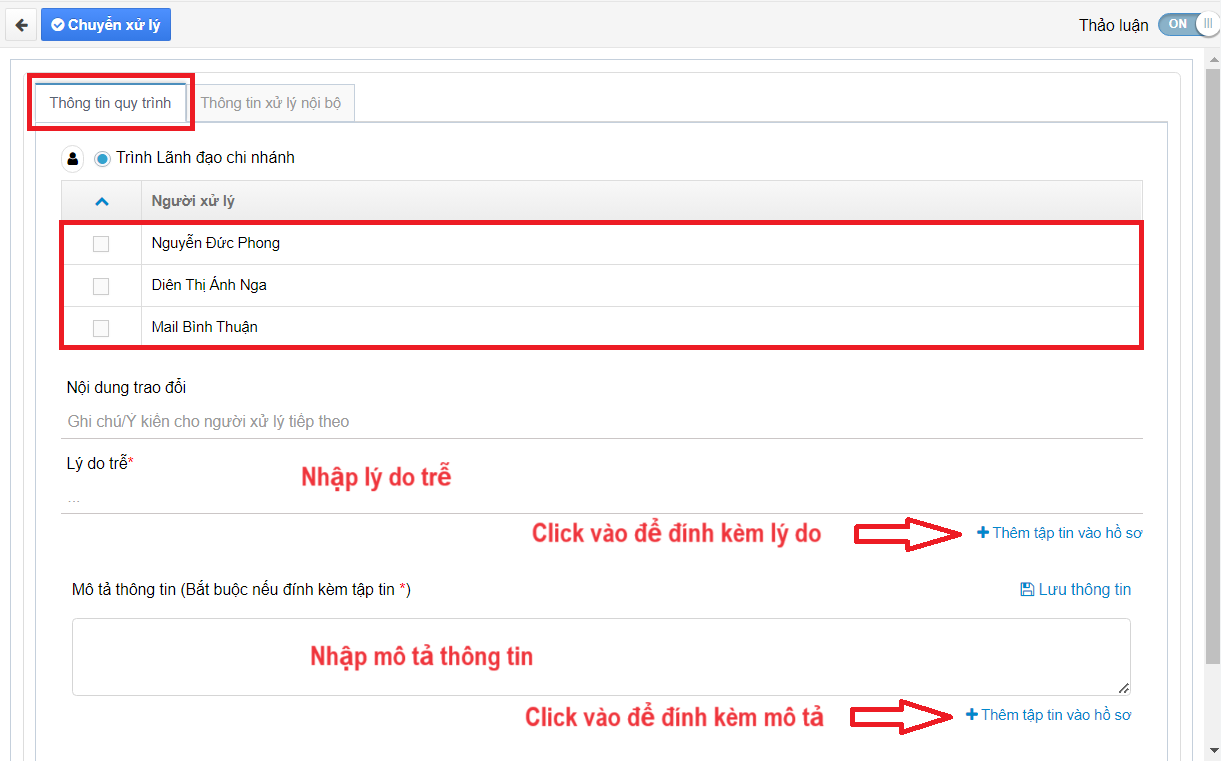
Hình 6.5: Màn hình chuyển xử lý hồ sơ
Lưu ý: Đối với hồ sơ quá hạn xử lý thì ta phải nhập lý do trễ (như hình trên).
- Bước 6: Chọn  để kết thúc thao tác.
để kết thúc thao tác.
2. THANH TOÁN TRỰC TUYẾN
Để thực hiện thanh toán trực tuyến cho hồ sơ, thực hiện các bước như sau:
- Bước 1: Từ màn hình Trang chủ Dịch vụ công trực tuyến, chọn “Thanh toán trực tuyến”
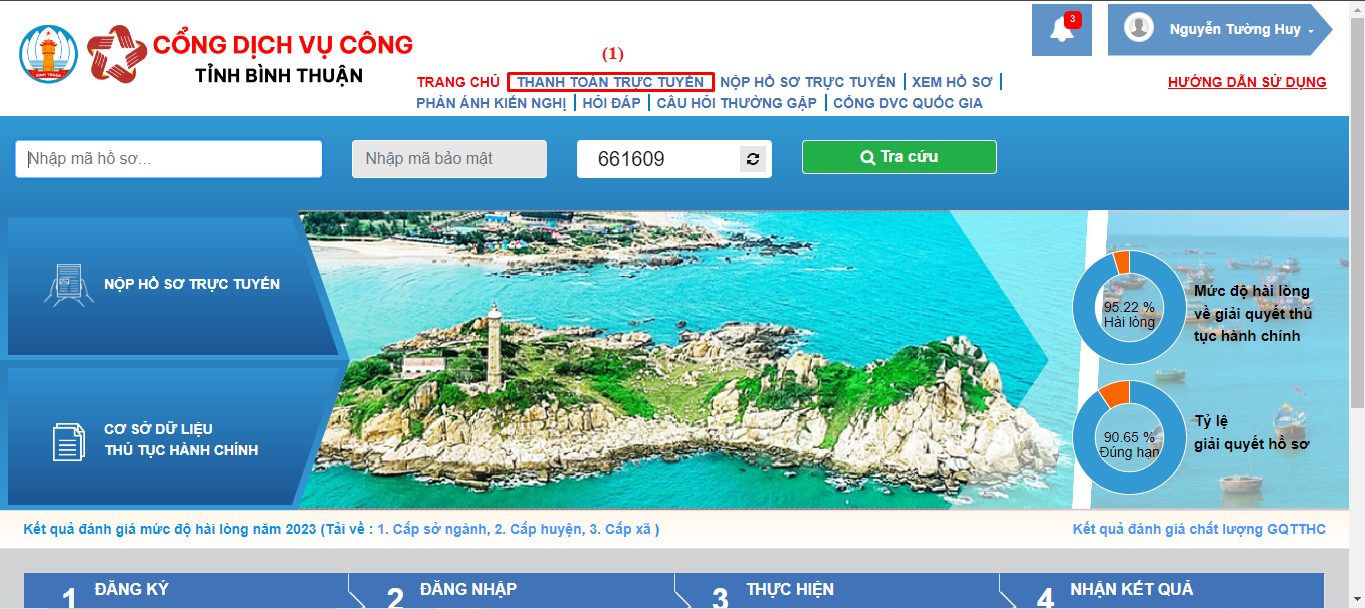
- Bước 2: Nhập mã hồ sơ để thanh toán, sau đó chọn 
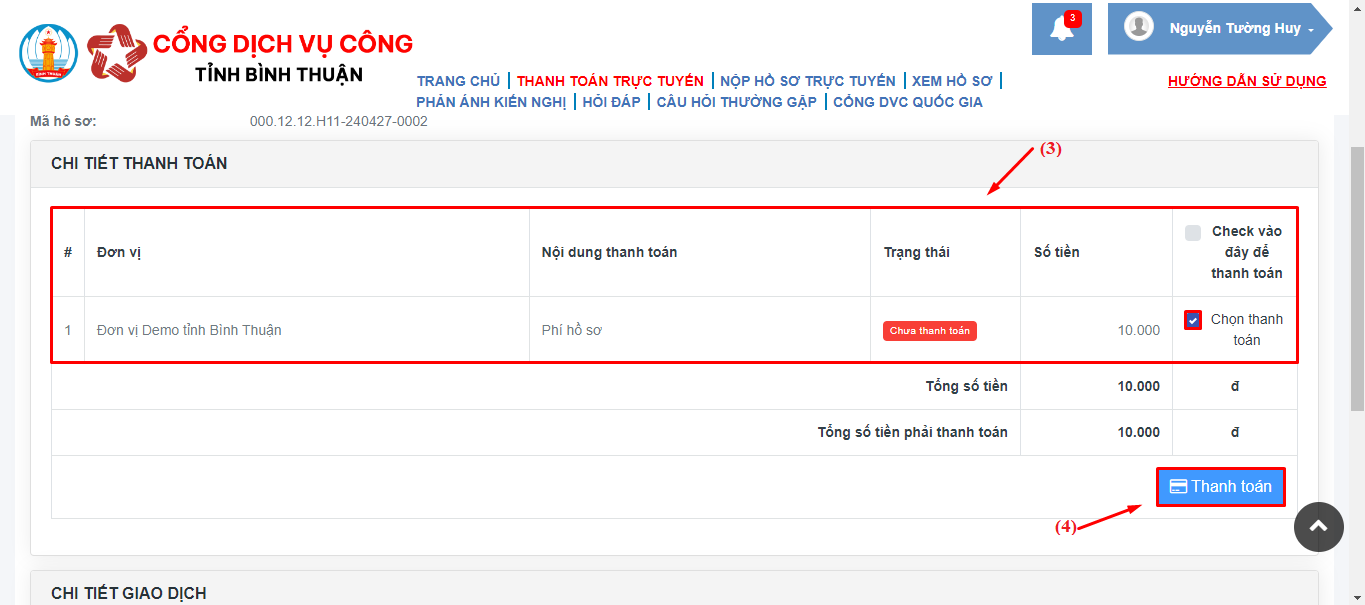
- Bước 3: Chọn phí/lệ phí cần thanh toán
- Bước 4: Chọn nút 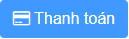
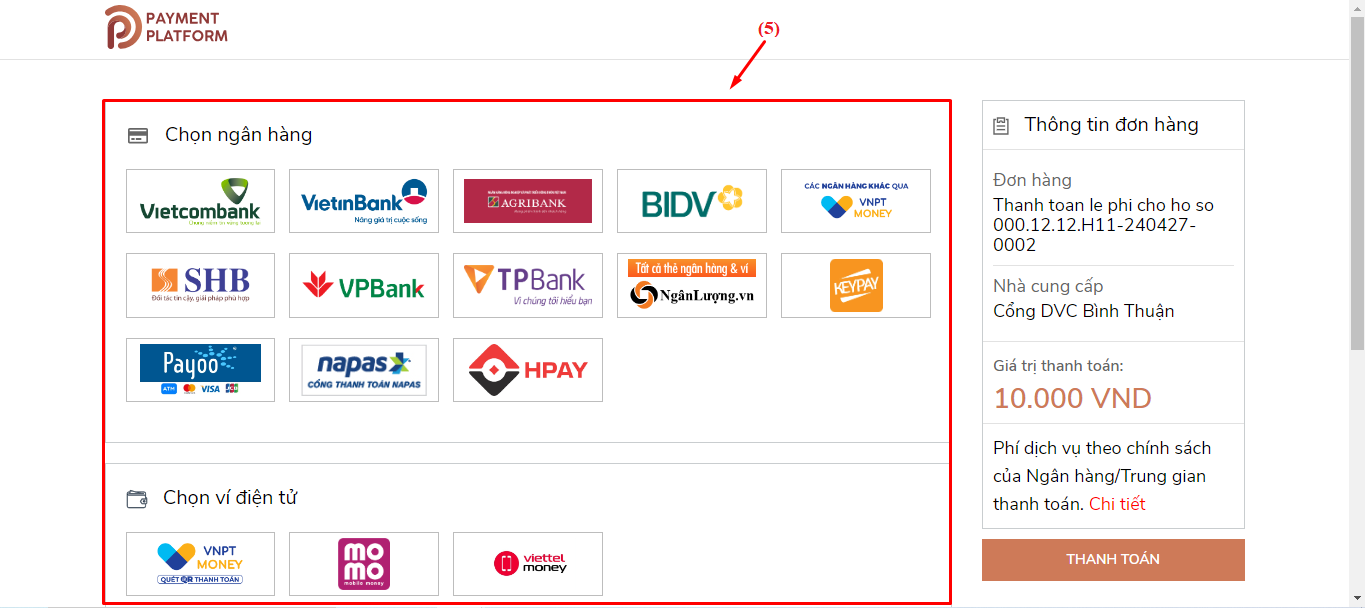
- Bước 5: Thực hiện thanh toán
* Cách 1: Chọn ngân hàng để thanh toán, sau đó nhấn nút 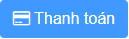
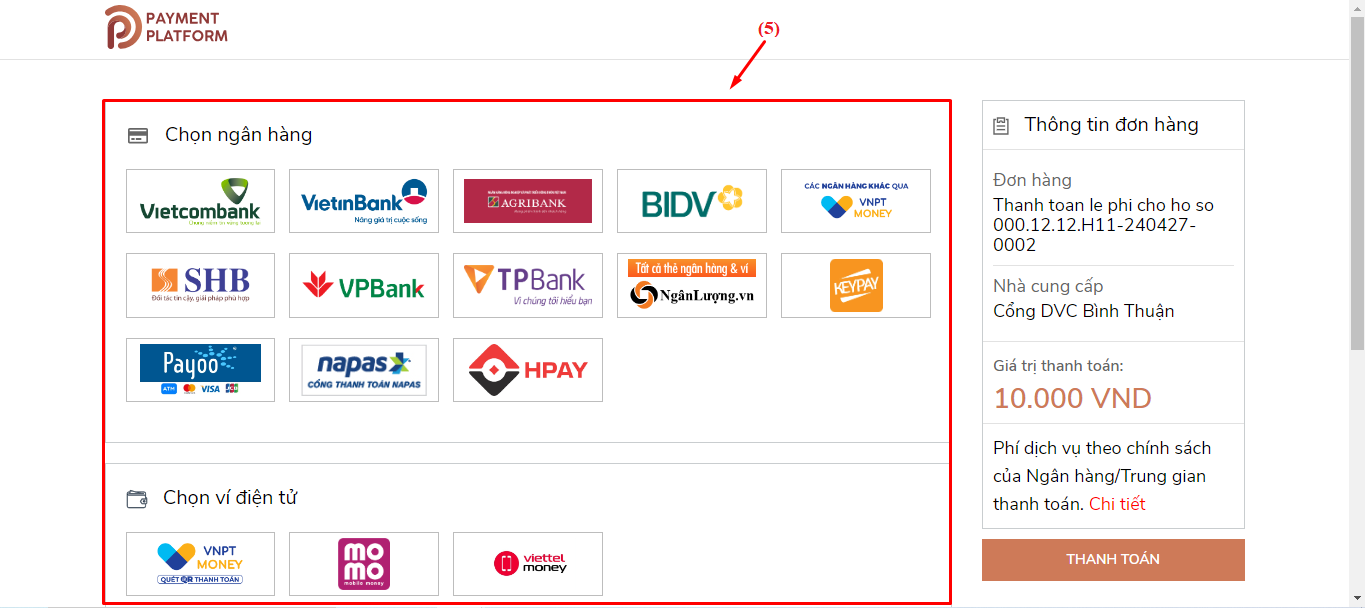
Nhập thông tin thẻ và mã capcha để thanh toán, sau đó nhấn nút Chấp nhận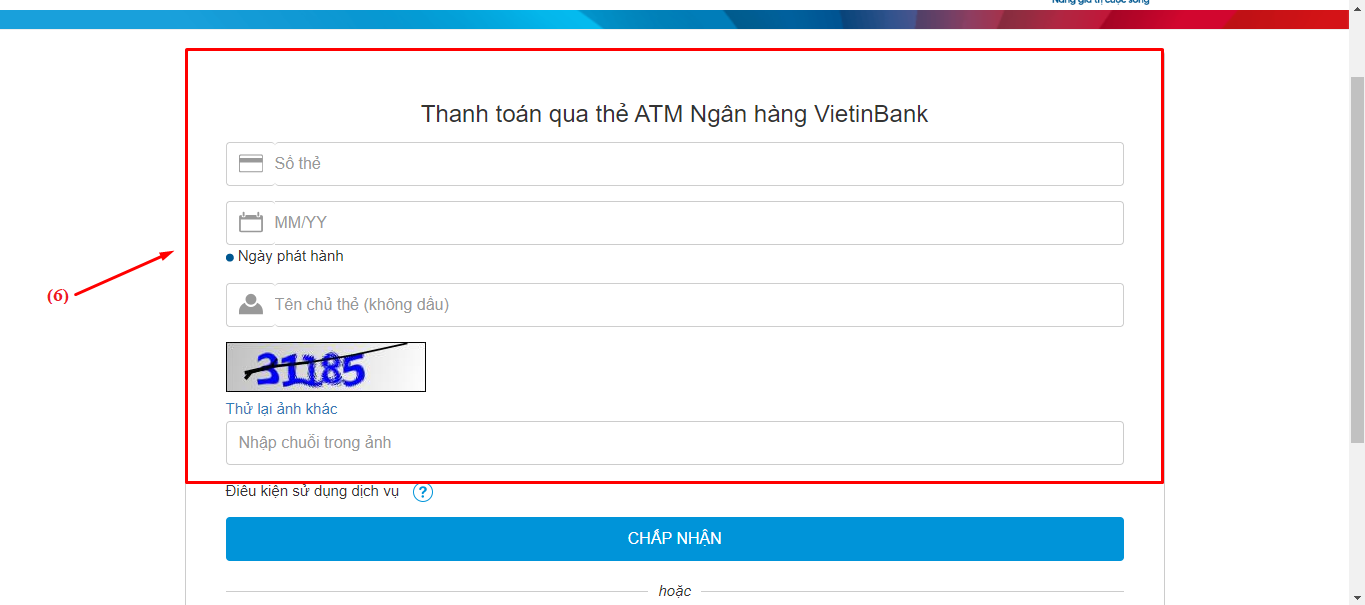
Chọn nút Chấp nhận để hoàn tất
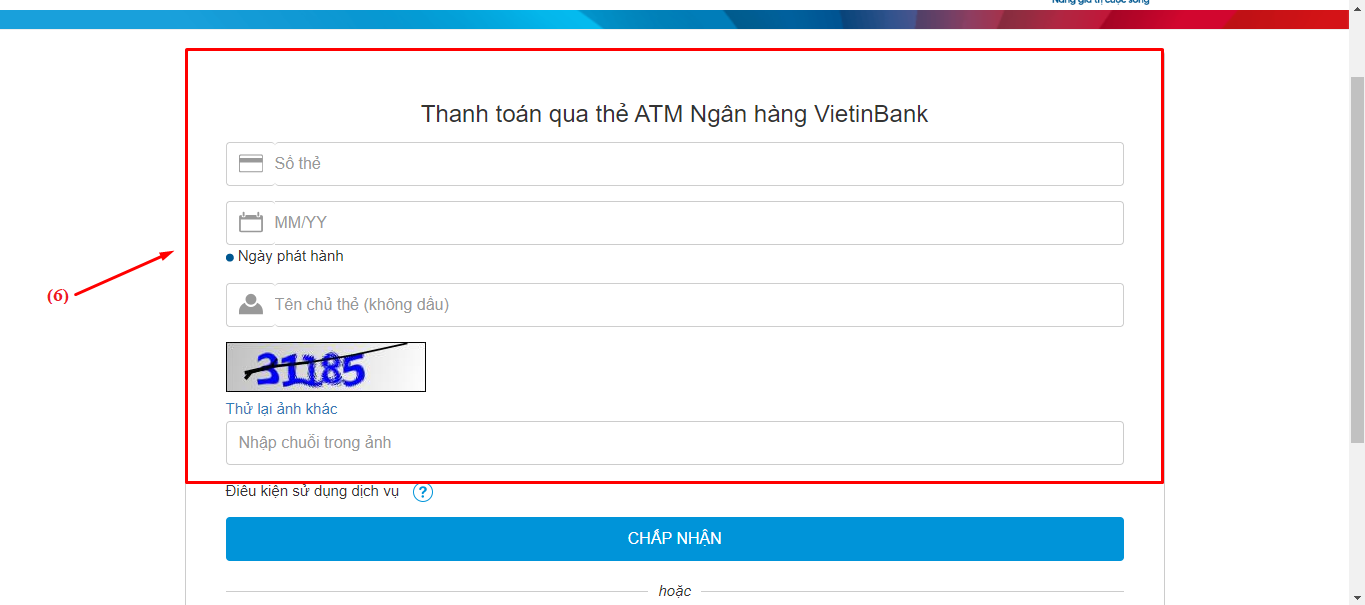
* Cách 2: Ngoài việc chọn trực tiếp các ngân hàng trong danh sách, có thể chọn các ngân hàng khác qua VNPT MONEY
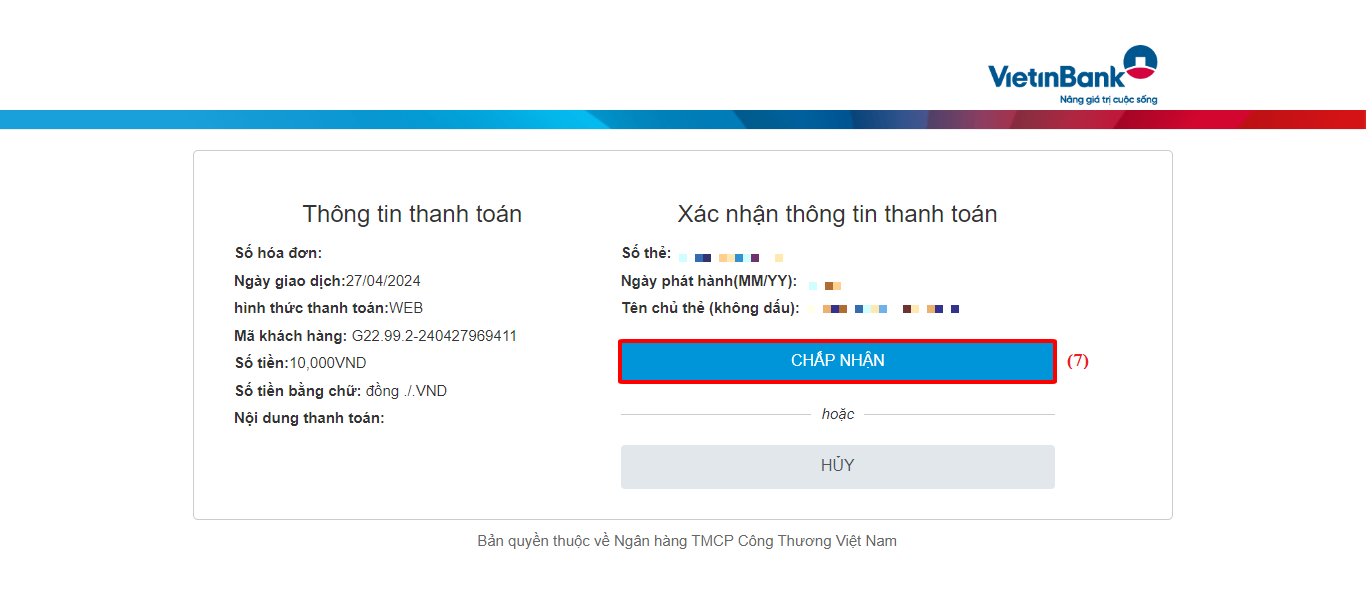
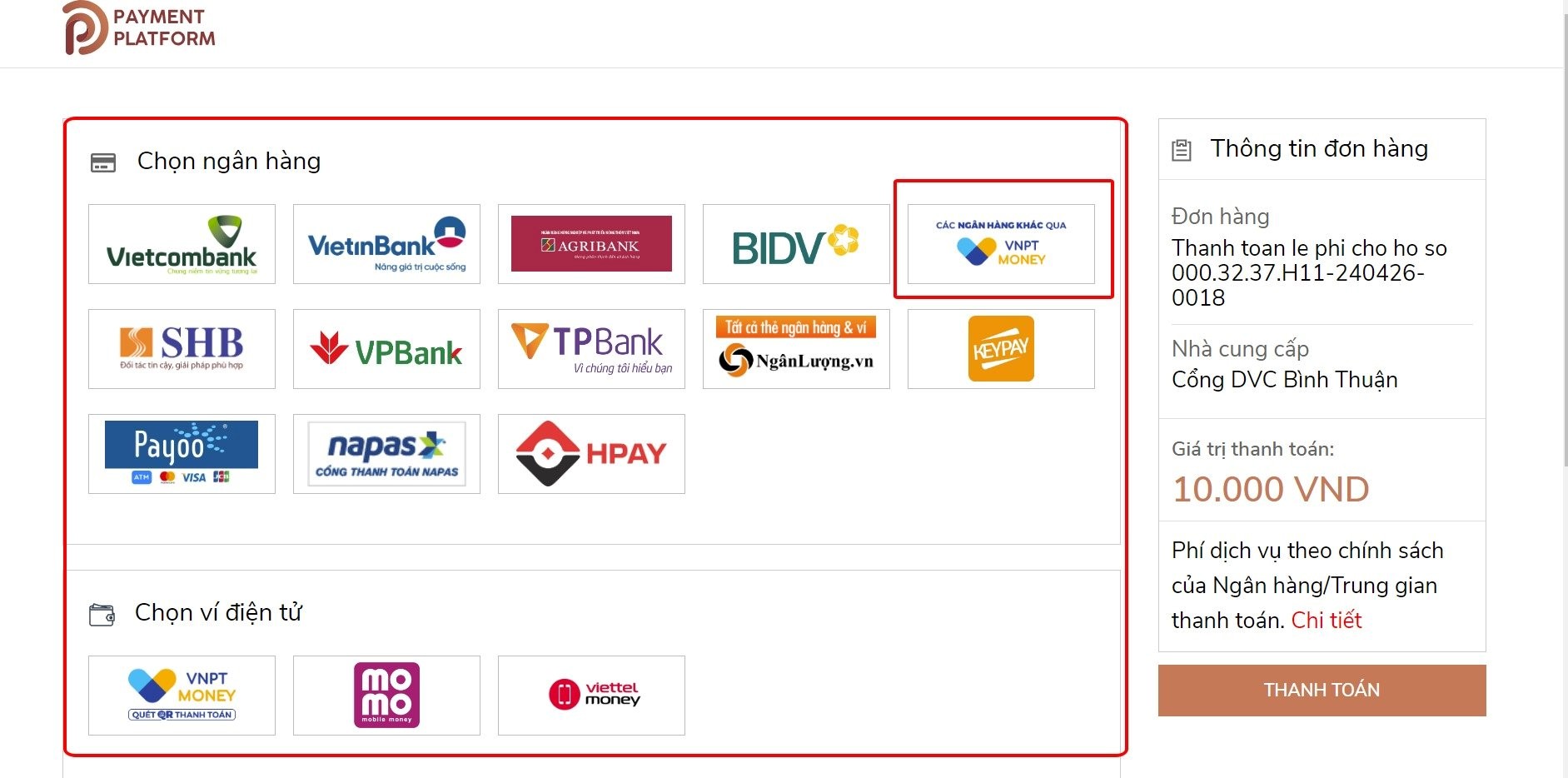
Quét mã QR bằng App của bất kỳ ngân hàng nào trên thiết bị di động để thanh toán
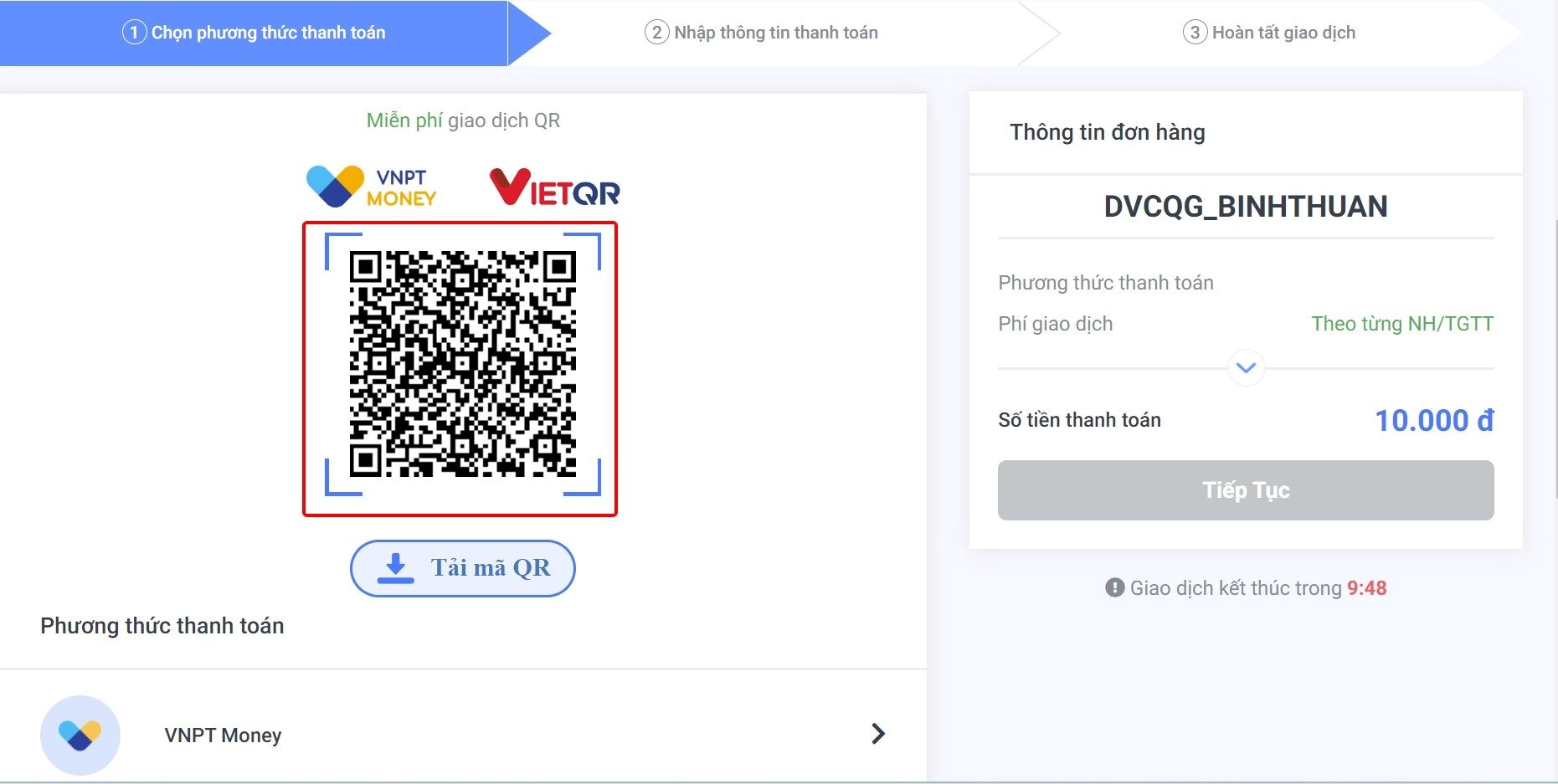
Kiểm tra thông tin thanh toán gồm: tài khoản đến (DVCQGBINHTHUAN), Số tiền, Nội dung thanh toán (đúng với mã hồ sơ cần thanh toán) và nhấn Tiếp tục để thực hiện thanh toán trên thiết bị di động.
3. HƯỚNG DẪN SỬ DỤNG SỐ HÓA
3.1. Đối với người dùng là cán bộ tiếp nhận và trả kết quả, chuyên viên, lãnh đạo và văn thư trong quá trình số hóa thành phần hồ sơ đầu vào và số hóa kết quả giải quyết thủ tục hành chính.
3.2. Đối với người dùng là quản trị Hệ thống.
Phạm Huệ